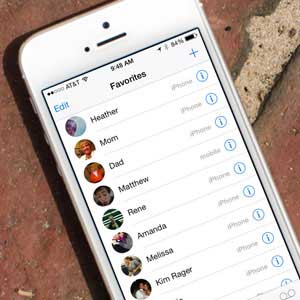Lỗi danh bạ Apple iPhone 6 hay các dòng iPhone khác rất nhiều người mắc phải. Tuy nhiên, cách sửa lỗi danh bạ iPhone 6 lại cực kì đơn giản. Chỉ vài thao tác là bạn có thể khắc phục các lỗi danh bạ trên iPhone 6.
Sử dụng một chiếc điện thoại iPhone 6 đẹp, sang trọng mà lại lỗi danh bạ thì thật là khó chịu. Thành Trung Mobile xin giới thiệu đến bạn cách sửa lỗi danh bạ điện thoại iPhone 6 đơn giản tại nhà. Bạn không cần mất thời gian tới trung tâm hay cửa hàng sửa chữa mà vẫn có thể khắc phục lỗi danh bạ iPhone 6 dễ dàng.

Nguyên nhân chủ yếu dẫn đến việc iPhone 6 bị lỗi danh bạ
Có rất nhiều nguyên nhân dẫn đến việc sửa lỗi danh bạ iPhone 6. Nếu bạn sử dụng điện thoại iPhone 6 bản lock nội địa thì phải sử dụng đến sim ghép unlock. Trong quá trình làm như vậy, rất có thể bạn sẽ gậy ra lỗi danh bạ điện hoại iPhone 6 mà không biết. Hoặc lỗi do đầu số, mã vùng nhà mạng không khớp khiến cho việc danh bạ điện thoại iPhone không hiển thị tên mỗi khi cuộc gọi hay tin nhắn đến.
Ngoài ra vẫn còn trường hợp do bạn jailbreak máy hoặc nâng cấp, cập nhập phiên bản hệ điều hành IOS làm lưu trữ iCloud bị mất khiến cho danh bạ iPhone 6 bị lỗi và cần sửa lỗi danh bạ.
Tất cả các nguyên nhân trên đều có thể khiến cho danh bạ của iPhone 6 của bạn bị lỗi. Dưới đấy, Thành Trung Mobile có hướng dẫn bạn cách sửa danh bạ cho iPhone 6 tại nhà một cách hiệu quả. Bạn chỉ việc làm theo là có thể khắc phục được lỗi.
Cách sửa lỗi danh bạ iPhone 6
Lỗi danh bạ do cập nhật iOS trên iCloud
Bước 1: Trước hết bạn phải vào ứng dụng Settings trên màn hình chính của điện thoại, nhấn vào nút chọn iCloud để xem lưu trữ trên dữ liệu đám mấy.
Bước 2: Tại mục iCloud bạn chọn Contacts. Nếu Contacts (danh bạ iPhone 6) của bạn đang trong chế độ tắt ( OFF) thì bạn phải bật (ON) lên để sử dụng các thao tác tiếp theo. Nếu IOS hỏi bạn, hãy chọn Replace your contacts để lưu trữ danh bạ iPhone lên iCloud chuẩn bị cho sửa lỗi danh bạn.
Bước 3: Sau khi đã chuyển Contacts (danh bạ iPhone 6) sang chế độ bật (ON), bạn lại quay về chế độ tắt ( OFF) rồi mới bật chết độ bật ( ON) trở lại. Lúc này, màn hình lại xuất hiện bảng hỏi, bạn nhấn chọn Delete from My Phone thay thế nơi lưu trữ danh bạ trên điện thoai sang lưu trư trên iCloud.
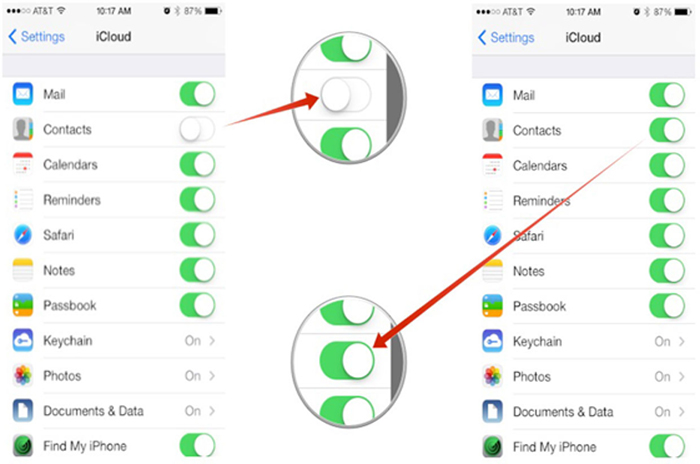
Như vậy với các bước thực hiện đơn giản, bạn đã có thể sửa lỗi danh bạ iPhone 6 trên iCloud. Nếu muốn xem danh bạ của mình có còn không thì truy cập vào iCloud.com trên PC, chắc chắc lỗi danh bạ iPhone của bạn sẽ được khắc phục và danh bạ của bạn vẫn nằm an toàn trên iCloud.
Cách sửa lỗi danh bạ +84 trên iPhone 6
Nếu lưu trữ danh bạ trên iPhone mà cứ xuất hiện + 84 thì thật là khó chịu, và không đẹp mắt. Lỗi danh bạ iPhone không khó để sửa với phần mền Edit Prefix Number sẽ giúp bạn loại bỏ những rắc rối mà lỗi danh bạ iPhone 6 để lại
Đầu tiên, nếu muốn sửa lỗi danh bạ +84 bạn phải tải và cài phần mềm về máy. Sau đó, mở ứng dụng ra. Bạn sẽ thấy xuất hiện New Prefix và Old Prefix, bạn sửa lại 2 giá trị này thành New Prefix = 0, Old Prefix = +84. Sau khi đã sửa song bạn nhận Process để tiến hành Fix lỗi.
Sau khi hoàn tất mọi công đoạn sửa lỗi danh bạ, iPhone 6 của bạn sẽ không còn xuất hiện lỗi +84 nữa. Đây là một trong những lỗi danh bạ mà iPhone 6 hay gặp phổ biến nhất hiện nay.
Sử dụng phần mềm để sửa lỗi danh bạ iPhone 6
Phần mềm sẽ giúp bạn lấy lại danh bạ trong File sao lưu của máy gần đó nhất trước khi các số liên hệ trong danh bạ của bạn bị xóa. Bạn phải cần sử dụng đến máy tính để sửa danh bạ lỗi của iPhone 6.
Trước tiên bạn phải tải và cài phần mềm iPhone Backup Exactor lên máy tính. Nó khá nhẹ nên việc cài đặt khá nhanh và tiện lợi.
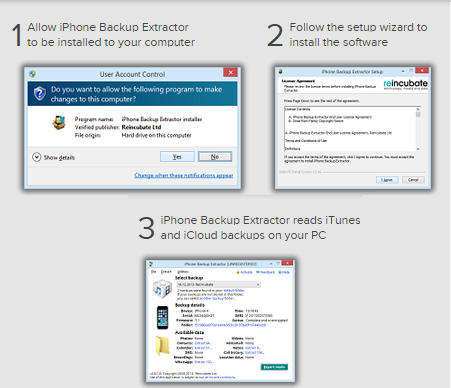
Sau khi cài đặt song, bạn kết nối máy tính với iPhone, mở phần mềm lên và nhấn vào mục Another Backup Folder.
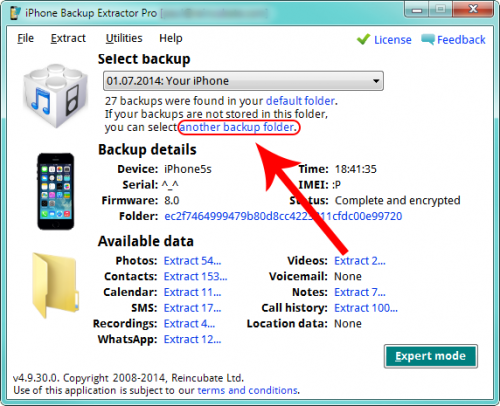
Đợi phần mềm load dữ liệu song bạn sẽ thấy xuất hiện mục Available data. Ở phần mềm này không những chỉ khôi phục được danh bạ iPhone 6 mà còn ảnh và tin nhắn cũng được khôi phục. Lúc này, bạn nhấn vào đường link màu xanh bên “ danh bạ” để tiến hành sửa lỗi danh bạ
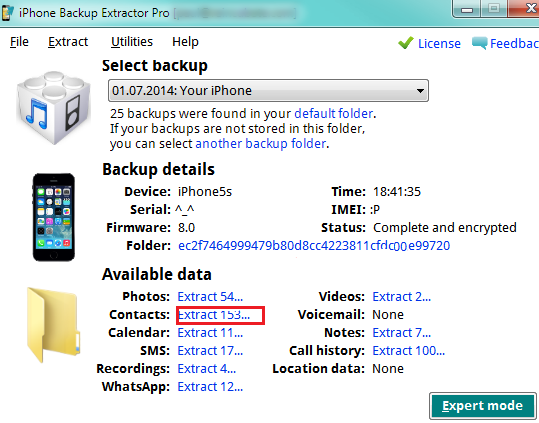
Lúc này danh bạ sẽ được lưu thành 2 định dạng CSV và VCF trong máy tính
Bạn sử dụng cách đưa tệp đính kèm vào email trên iPhone và từ iPhone bạn lại tải về và nhấn mở để đưa danh bạ vào iPhone lại.
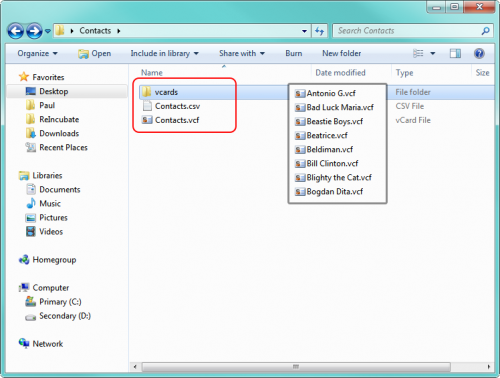
Sử dụng phần mềm để sửa lỗi danh bạ iPhone 6 không khó, nhưng lại mất thời gian bởi đợi load dữ liệu cũng khá lâu.
Sử dụng email để lấy lại danh bạ trên iPhone 6
Có rất nhiều bạn thường cài đặt email của mình và bật tùy chọn danh bạ trong phần đồng bộ email. Nên thường các liên hệ của bạn sẽ nằm gọn trong mail. Bạn có thể vào phần địa chỉ liên hệ của mail để tìm lại các số trong danh bạ iPhone 6 đã mất.
Vậy là mình vừa chia sẽ cho các bạn 4 cách sửa lỗi danh bạ cho iPhone 6 đơn giản tại nhà. Bạn có thể tự sửa danh bạ trên máy của mình. Không mất thời gian để mang qua trung tâm sửa lỗi mất danh bạ iPhone mà có thể tự mình sửa chữa. Mọi thắc mắc về lỗi danh bạ iPhone bạn có thể liên hệ với chúng tôi theo hotline 0909.650.650 để được tư vấn và hỗ trợ cách sửa lỗi danh bạ iPhone 6.
[sctv]
>>> Bạn có thể tham khảo thêm tại đây về thông tin dịch vụ thay màn hình iPhone 6 của chúng tôi
Các từ khóa liên quan
- hướng dẫn sửa lỗi danh bạ iPhone 6
- cách sửa lỗi danh bạ iPhone 6
- sửa lỗi danh bạ iPhone 6 giá bao nhiêu tiền
- sửa lỗi danh bạ iPhone 6 tại tphcm